
การเปลี่ยนขนาดของตัวอักษรใน Skype เวอร์ชั่นใหม่ (อัพเดท ธันวาคม 2014)
หลังจากเปิดเครื่อง Notebook ปั๊บ! เจ้าโปรแกรม Chat ชื่อดังนามว่า Skype ของ Windows ก็เด้งขึ้นมาให้ทำการ Log in เข้าสู่ระบบทันที พร้อมกับอัพเดทเป็นเวอร์ชั่นใหม่ทันที หลังจากที่ Log in เสร็จแล้ว รูปร่างหน้าตาของเจ้าโปรแกรม Skype มันเปลี่ยนไป ไม่ว่าจะเป็นกรอบรูป display ที่เปลี่ยนจากสี่เหลี่ยมไปเป็นวงกลม สีของข้อความที่จืดจางลง และที่ขัดใจมากๆ คือขนาดตัวอักษร หรือ text ข้อความที่พิมพ์มีขนาดเล็กมากๆ แทบอ่านไม่ออกโดยเฉพาะเมื่อพิมพ์ภาษาไทย …. แล้วจะแก้ยังไง?

MrBoomzz คิดว่าถ้าผู้ใช้งานเปิดเข้ามา 100 คน ก็คงบ่นกันเกือบทุกคน หรือตีคร่าวๆ ก็น่าจะมากกว่า 80 คน หรือ 80% แล้วกัน
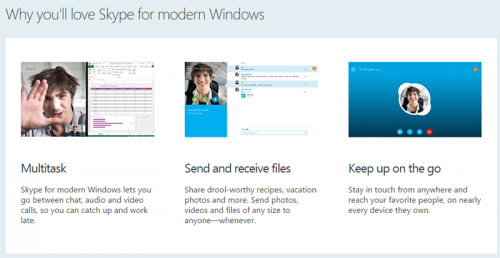
ก็นั่งคลิก คลิก (ไม่ใช่เสียงหัวเราะนะ) เสียงคลิกถามพี่ Google หาวิธีปรับแต่งขนาดของตัวอักษร สำหรับ Skype เวอร์ชั่นใหม่(เวอร์ชั่นอัพเดท ธันวาคม 2014) แต่ว่าเจอแต่เวอร์ชั่นเก่า แต่ก็ไม่เป็นไรเอามาปรับๆ ดู ในที่สุดก็เจอ!!! (ดีใจสุดๆ) วันนี้ก็เลยเอามาแบ่งปั่นให้ เพื่อนๆ พี่ๆ น้องๆ ที่เจอปัญหาเดียวกันนี้ มาดูวิธีการปรับเปลี่ยนรูปแบบตัวอักษร และขนาดของตัวอักษรสำหรับเจ้า Skype กันเลยแล้วกัน
1. เลือกเมนู “เครื่องมือ(T)” และคลิกเมนู “ตัวเลือก”

2. เลือกเมนู “IM & SMS”
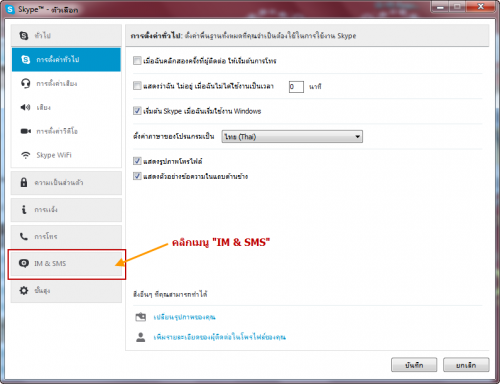
3. คลิกที่เมนู “ลักษณะที่ปรากฏของ IM”
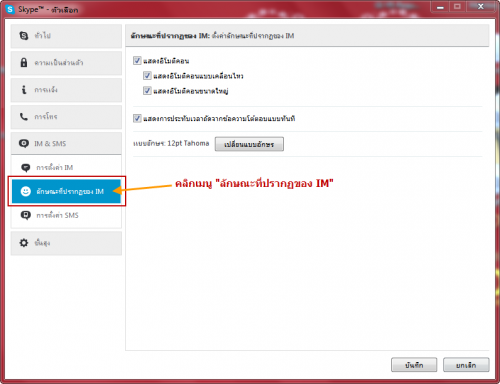
4. ปรับแต่งรูปแบบตัวอักษร และขนาดตามต้องการ และคลิกปุ่ม “บันทึก”
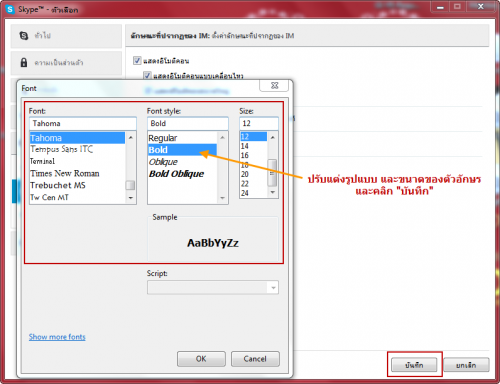
MrBoomzz คิดว่าบทความนี้น่าจะเป็นประโยชน์แก่คุณไม่มากก็น้อย ง่ายๆ แค่นี้เอง ไปลองทำกันดูนะ
——-
บทความโดยทีมงาน BoomzStore.com หากคุณต้องการนำเนื้อหาไปเผยแพร่ต่อ โปรดอ่านทางนี้ก่อน!!!
——-
